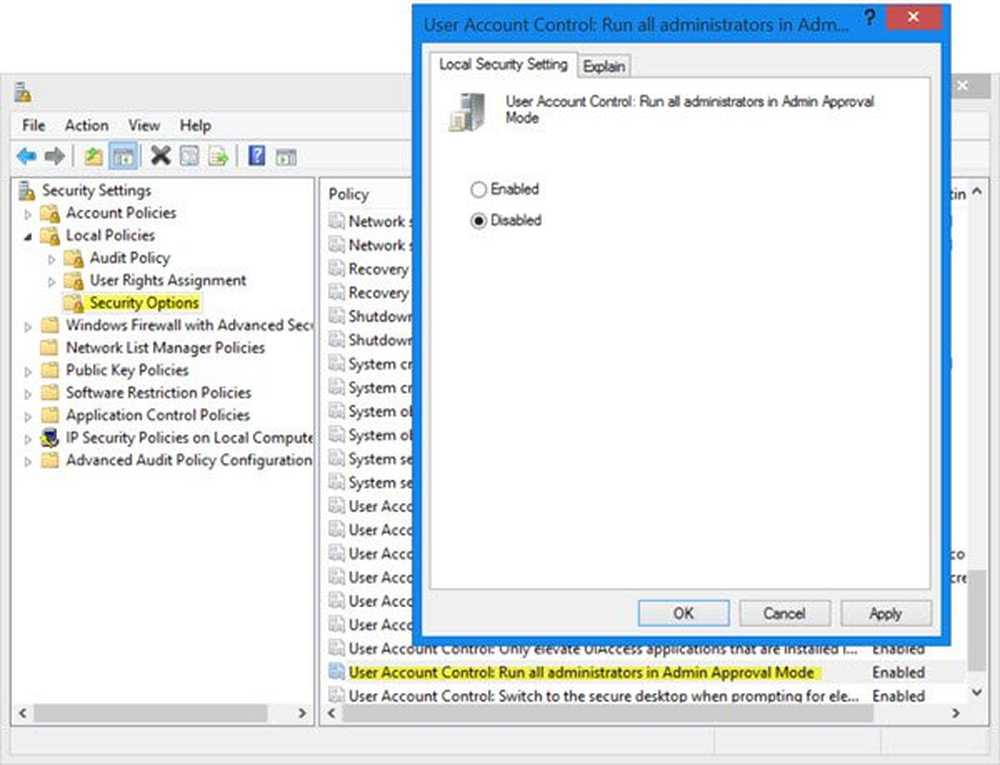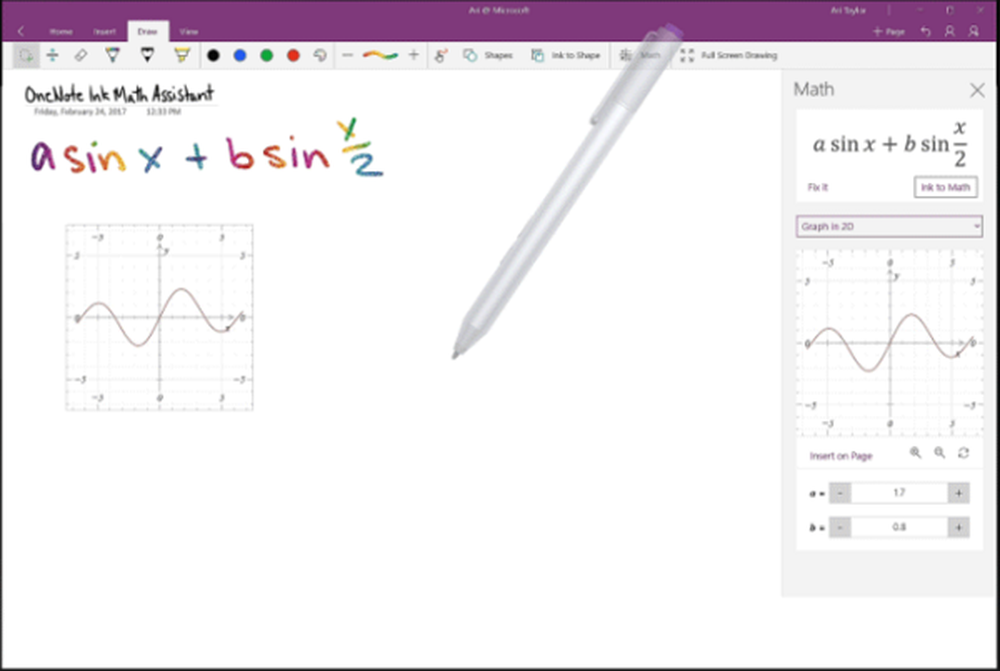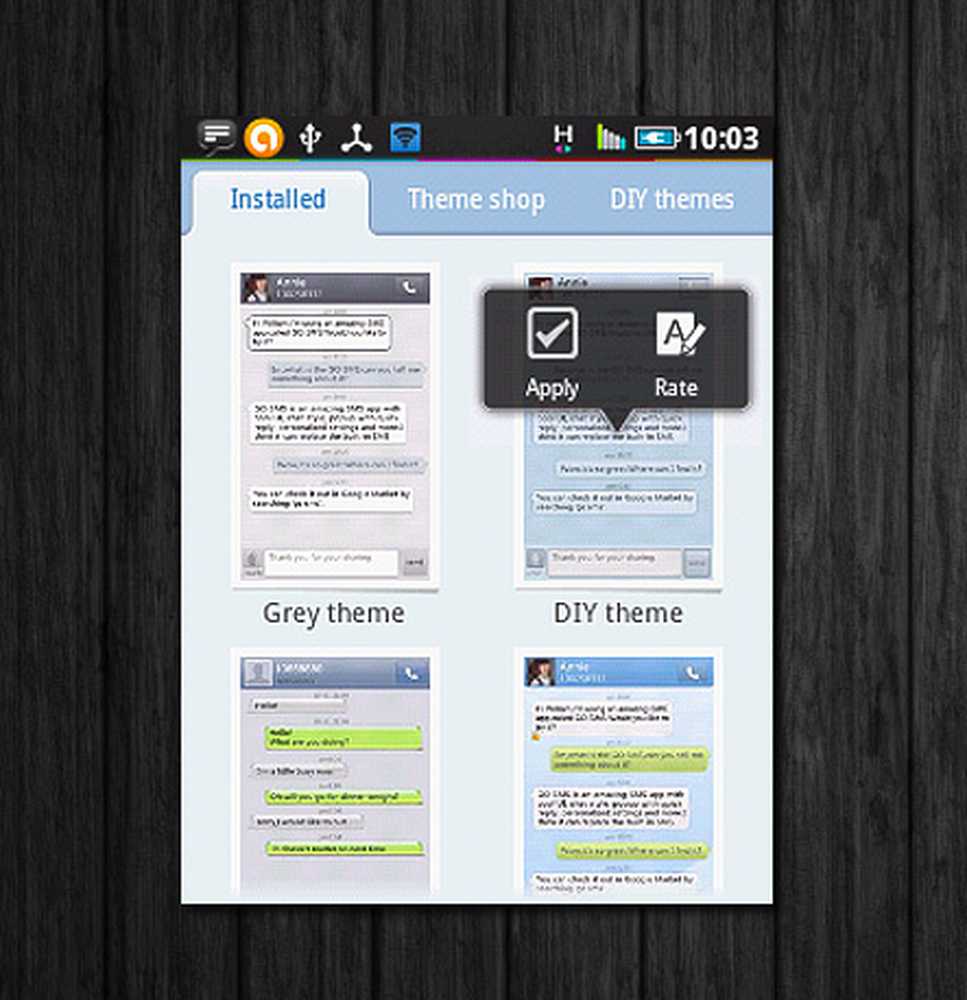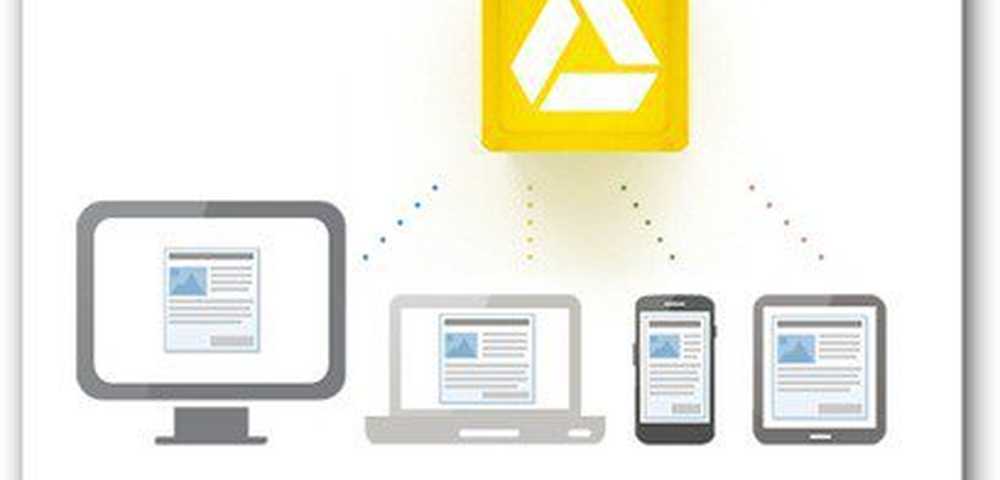Hoe terug te gaan naar een eerdere versie van Windows 10
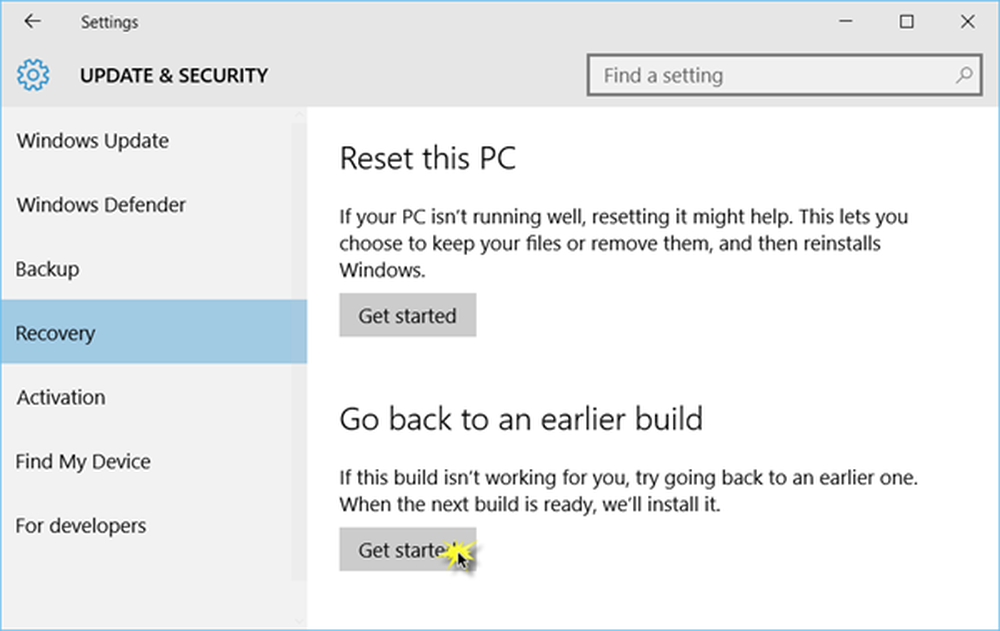
Windows 10 biedt u een eenvoudige optie om terug te keren naar of terug te gaan naar een eerdere build, als de huidige geïnstalleerde build niet werkt voor u. Als u na het upgraden van uw Windows 10 naar de recente build 1511 ontdekt dat er iets kapot is of dat het niet goed voor u werkt, kunt u teruggaan naar uw vorige build.
Nadat u uw Windows 10 hebt geüpgraded naar een nieuwe build, wordt de optie Rollback met verdwijnen vervangen en wordt deze vervangen door een optie om terug te gaan naar een eerdere build. Je kunt dan niet teruggaan van bijvoorbeeld Windows 10 Build 1511 naar Windows 8.1 of Windows 7. Een terugdraaien naar alleen de 'onmiddellijk vorige' installatie of build is toegestaan.
Ga terug naar een eerdere versie van Windows 10
Om terug te gaan naar een eerdere build van Windows 10, open Start Menu> Instellingen> Update en beveiliging> Herstel.

Het proces om uw Windows 10 terug te zetten, begint.
Je zult een zien Dingen klaar maken, dit duurt niet lang scherm. Zodra het proces is voltooid, wordt uw computer opnieuw opgestart en wordt u teruggezet naar uw oude build.
Als een periode van 30 dagen is verstreken na het installeren van de nieuwe build of als u de map Windows.old hebt verwijderd, kunt u mogelijk niet meer teruggaan. In plaats hiervan ziet u mogelijk een Het spijt ons, maar u kunt niet teruggaan. De bestanden die nodig zijn om u naar een eerdere versie van Windows te brengen, zijn van deze pc verwijderd bericht.
Als u niet kunt opstarten in Windows, kunt u ook terugkeren naar de vorige build Windows 10 geavanceerde opstartopties. Opstarten naar geavanceerde opstartopties> Problemen oplossen> Geavanceerde opties> Zie meer herstelopties> Ga terug naar de vorige build.
Ik hoop dat dit helpt!